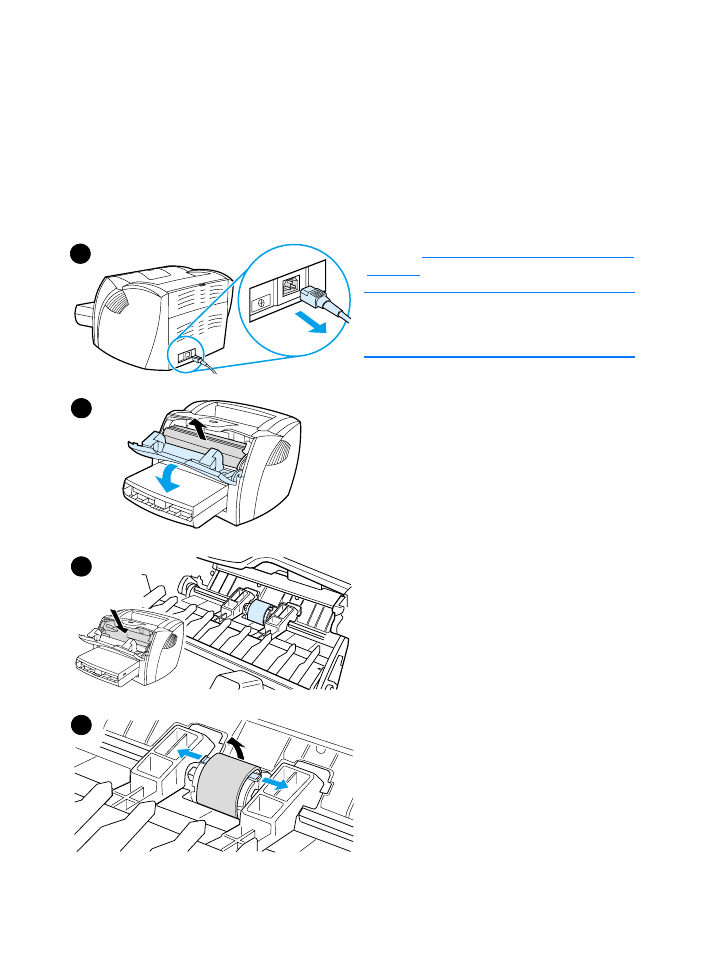
Cambio del rodillo de recogida
Si la impresora recoge material de
impresión incorrectamente de forma
regular (el material de impresión no
entra o entra más de una hoja), es
posible que necesite cambiar o limpiar
el rodillo de recogida. Si desea solicitar
un nuevo rodillo de recogida, consulte la
sección
Información sobre accesorios y
pedidos
.
PRECAUCIÓN
Si no se realiza este procedimiento, la
impresora puede resultar dañada.
1
Desconecte el cable de alimentación
de la impresora y déjela enfriar.
2
Abra la puerta del tóner y extraiga el
cartucho.
3
Localice el rodillo de recogida.
4
Suelte las pequeñas lengüetas
blancas situadas a cada lado del
rodillo de recogida y gire dicho
rodillo hacia delante.
Continúa en la página siguiente.
3
2
4
1
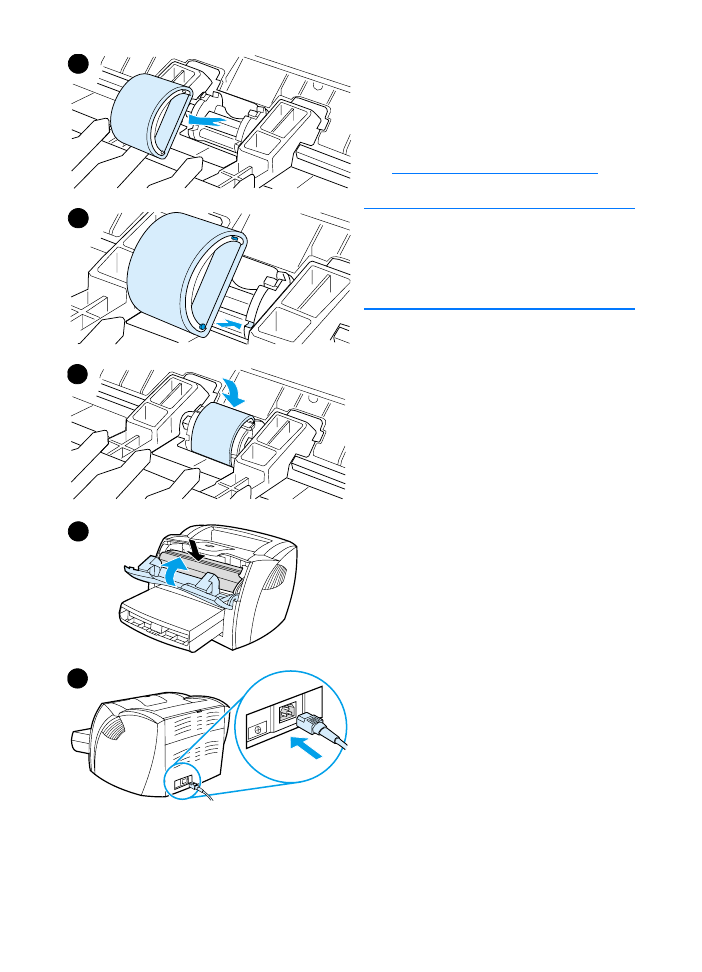
144 Capítulo 9 Resolución de problemas de la impresora
SP
5
Con cuidado, levante el rodillo y
extráigalo.
6
Coloque el rodillo nuevo o limpio en
la ranura del rodillo de recogida
anterior. Consulte la sección
Limpieza del rodillo de recogida
para
obtener instrucciones.
Nota
Unas pinzas circulares y rectangulares
situadas a cada lado impiden que el
rodillo de recogida se coloque
incorrectamente.
7
Gire la parte superior del nuevo
rodillo de recogida hacia atrás, hasta
que los dos lados se coloquen en su
lugar.
8
Vuelva a instalar el cartucho de
tóner y cierre la puerta del tóner.
9
Conecte la impresora para volverla a
encender.
5
6
7
8
9
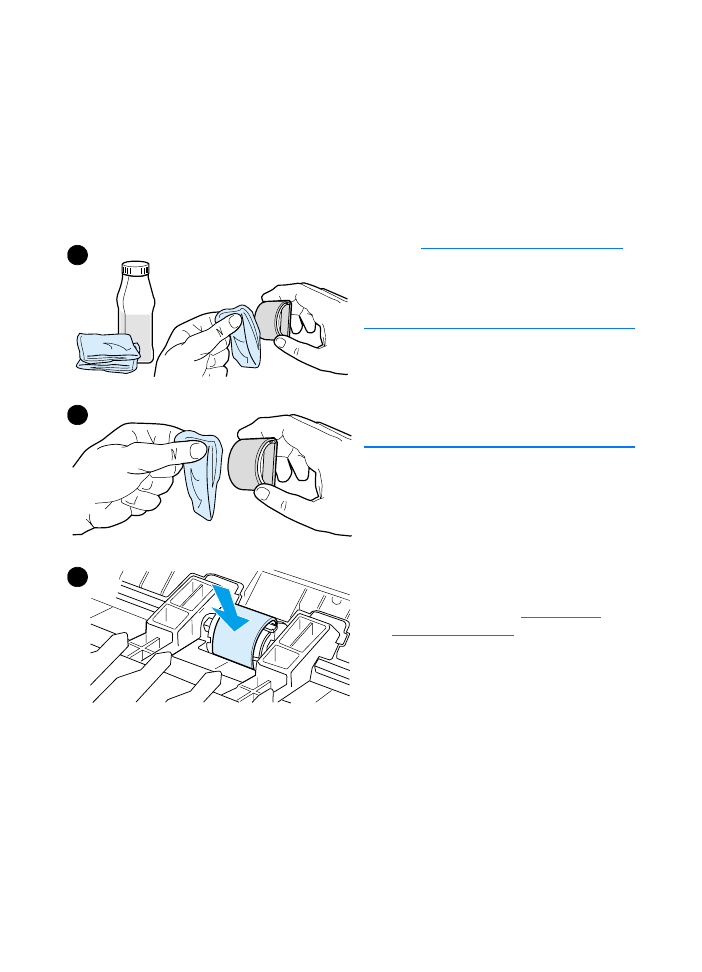
SP
Limpieza del rodillo de recogida 145